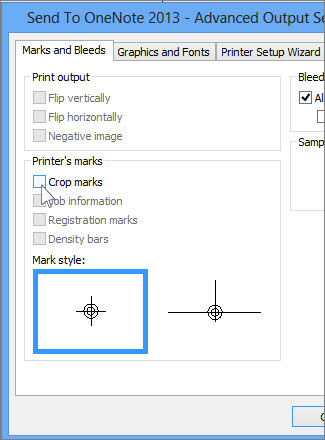Catatan: Artikel ini telah bermanfaat selama ini, dan akan segera dihapus. Untuk mencegah kesalahan "Halaman tidak ditemukan", kami menghapus tautan yang kami ketahui. Jika Anda sudah membuat tautan ke halaman ini, silakan hapus tautan, dan kami akan mengupayakan agar web tetap tersambung.
Tanda potong diatur sebagai bagian dari pengaturan printer. Untuk menghapusnya, masuk ke file>mencetak, klik panah turun bawah di samping printer Anda, dan klik pengaturan output tingkat lanjut. Di situlah Anda mengontrol tanda potong.
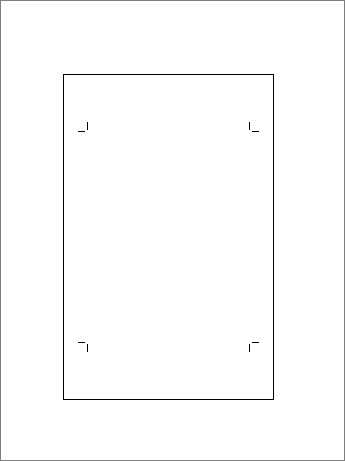
-
Klik file untuk membuka tampilan Backstage, lalu klik cetak.
-
Di bawah printer, klik panah di samping printer, dan klik pengaturan output tingkat lanjut.
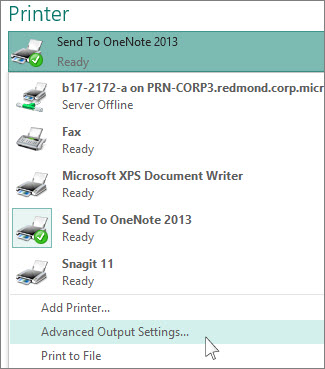
-
Pada tab tanda dan bleeds , di bawah tanda printer, kosongkan kotak centang tanda potong , dan klik OK.